หากคุณต้องการสร้างงวดการจ่ายเงินเดือนใหม่ ให้คุณไปที่ "เงินเดือน" (Payroll) จากเมนูที่อยู่ด้านซ้ายมือของคุณ จากนั้นให้คุณไปที่ปุ่ม "ทีมเงินเดือน" (Team Payroll) และให้กดไปที่ปุ่ม "สร้างงวดการจ่ายเงินเดือนใหม่" (Create New Payroll)

กำหนดชื่อของงวดการจ่ายเงินเดือน เช่น "กรกฎาคม 2566" (Jul 2023) จากนั้นให้เลือกช่วงวันที่คุณต้องการจ่ายในงวดเงินเดือนนั้นๆ
[บันทึกช่วยจำ: กรุณาอย่าใส่ตัวอักษรพิเศษใดๆ (เช่น & ~ ! _ [ ] < > { } @% \ * # ^ = $) ใน "ชื่อของงวดการจ่ายเงินเดือน" (Payroll Name)].
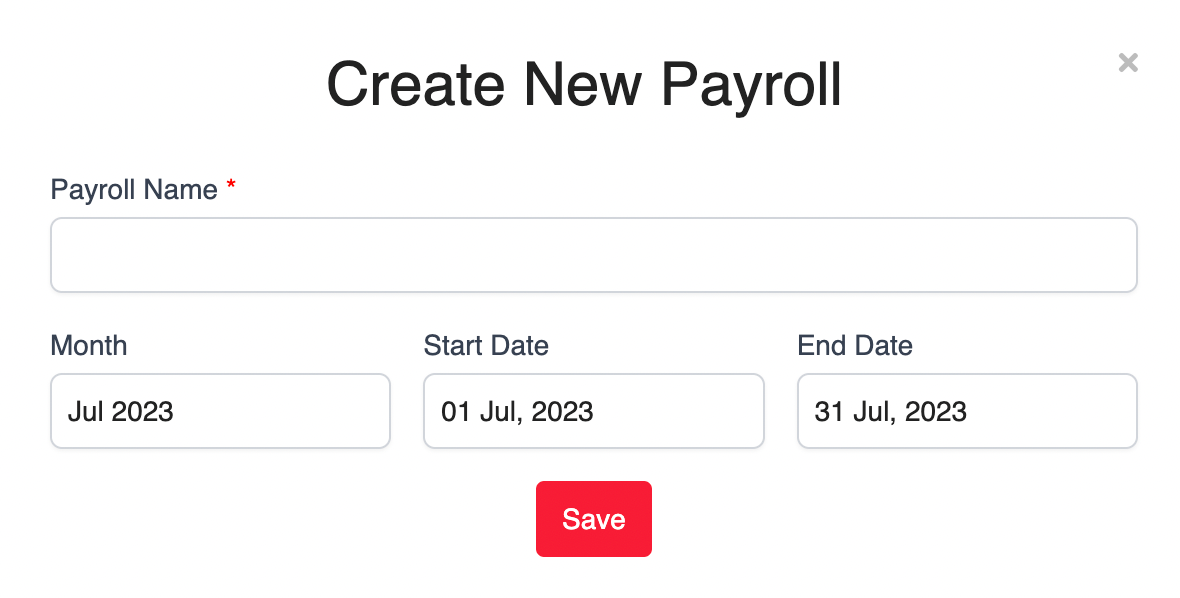
เมนูเงินเดือนแบ่งออกเป็น 4 ประเภทหลักๆ: โดยสามารถเลือก "พนักงาน" (Employees) "ปรับปรุงเงินเดือน" (Adjust Payroll) "ตรวจทานเงินเดือน" (Review Payroll) และ "ปล่อยเงินเดือน" (Release Payroll)

ในหน้าแรก ให้คุณเลือกที่ "พนักงาน" (Employees) ซึ่งเมนูนี้เป็นเมนูสำหรับใช้เลือกพนักงานที่ได้รับเงินเดือนในงวดการจ่ายที่คุณกำลังสร้าง โดยคุณสามารถเลือกเพิ่อฟิลเตอร์เฉพาะ "พนักงานที่ยังทำงานอยู่" (Active Employees) หรือ "พนักงานที่ลาออกไปแล้ว" (Off Boarded Employees) หรือ คุณสามารถเลือกพนักงานตาม แผนก ประเทศที่ทำงาน ถิ่นที่พำนัก หรืออื่นๆ หลังจากที่คุณได้ฟิลเตอร์แล้ว ให้เลือกพนักงานที่ต้องการให้มีชื่ออยู่ในงวดการจ่ายนั้น และ ให้ใส่เครื่องหมายถูกที่กล่องด้านหน้าชื่อของพนักงาน จากนั้นให้คุณดำเนินการต่อในขั้นตอนที่ 2: Adjust Payroll

การแก้ไขปรับปรุงข้อมูลเงินเดือนของพนักงาน
กด "ปรับปรุงเงินเดือน" (Adjust Payroll) จากนั้น ตรวจสอบข้อมูลของพนักงานที่คุณเลือก ข้อมูลที่ไม่ถูกต้องสามารถแก้ไขได้อย่างง่ายๆโดยการกดไปที่ช่องที่ได้จัดเตรียมไว้ให้
คุณสามารถ:
ปรับเปลี่ยนชื่อของประเภทการจ่ายบนสลิปเงินเดือน (ซึ่งสามารถนำไปใช้กับสลิปเงินเดือนที่คุณกำลังแก้ไข)
ปรับเปลี่ยนจำนวนเงิน
การตั้งค่าใหม่โดยอัตโนมัติบนพื้นฐานของข้อมูลโปรไฟล์พนักงานอันเดิมและงวดการจ่ายก่อนหน้า
ลบประเภทการจ่าย
การแก้ไขเพิ่มเติมที่สามารถทำได้:
ตั้งค่าสลิปเงินเดือนของพนักงานอีกครั้งโดยอัตโนมัติ โดยอยู่บนพื้นฐานของข้อมูลโปรไฟล์พนักงานอันเดิมและงวดการจ่ายก่อนหน้า โดยการกดไปที่ "ตั้งค่าใหม่" (Reset)
คำนวณประเภทการจ่ายที่ได้คำนวณไปแล้วโดยอัตโนมัติอีกครั้ง เช่น CPF โดยการกดไปที่ "คำนวณใหม่อีกครั้ง" (Recalculate)
ลบสลิปเงินเดือนของพนักงานทั้งหมด โดยการกดไปที่ "ลบ" (Remove)

การตรวจทานสลิปเงินเดือน
ทันที่ดำเนินการเสร็จสิ้น ให้คุณกดไปที่ขั้นตอนต่อไป: "ตรวจทานเงินเดือน" (Review Payroll) เพื่อตรวจทานรายละเอียดทั้งหมดที่ได้เพิ่มเข้าไปในขั้นตอน "ปรับปรุงเงินเดือน" (Adjust Payroll) คุณสามารถค้นหาพนักงานที่ต้องการและดาวน์โหลดไฟล์เอกสารที่ต้องการได้ในขั้นตอนนี้


การปล่อยสลิปเงินเดือน
เมื่อสลิปเงินเดือนทั้งหมดถูกต้องสมบูณณ์แล้ว ให้กดไปที่ปุ่ม "ปล่อยเงินเดือน" (Release Payslips) มุมขวาด้านบนของหน้าจอนี้ เพื่อส่งแจ้งไปยังพนักงานว่าสลิปเงินเดือนของพวกเขาสามารถเรียกดูได้แล้ว
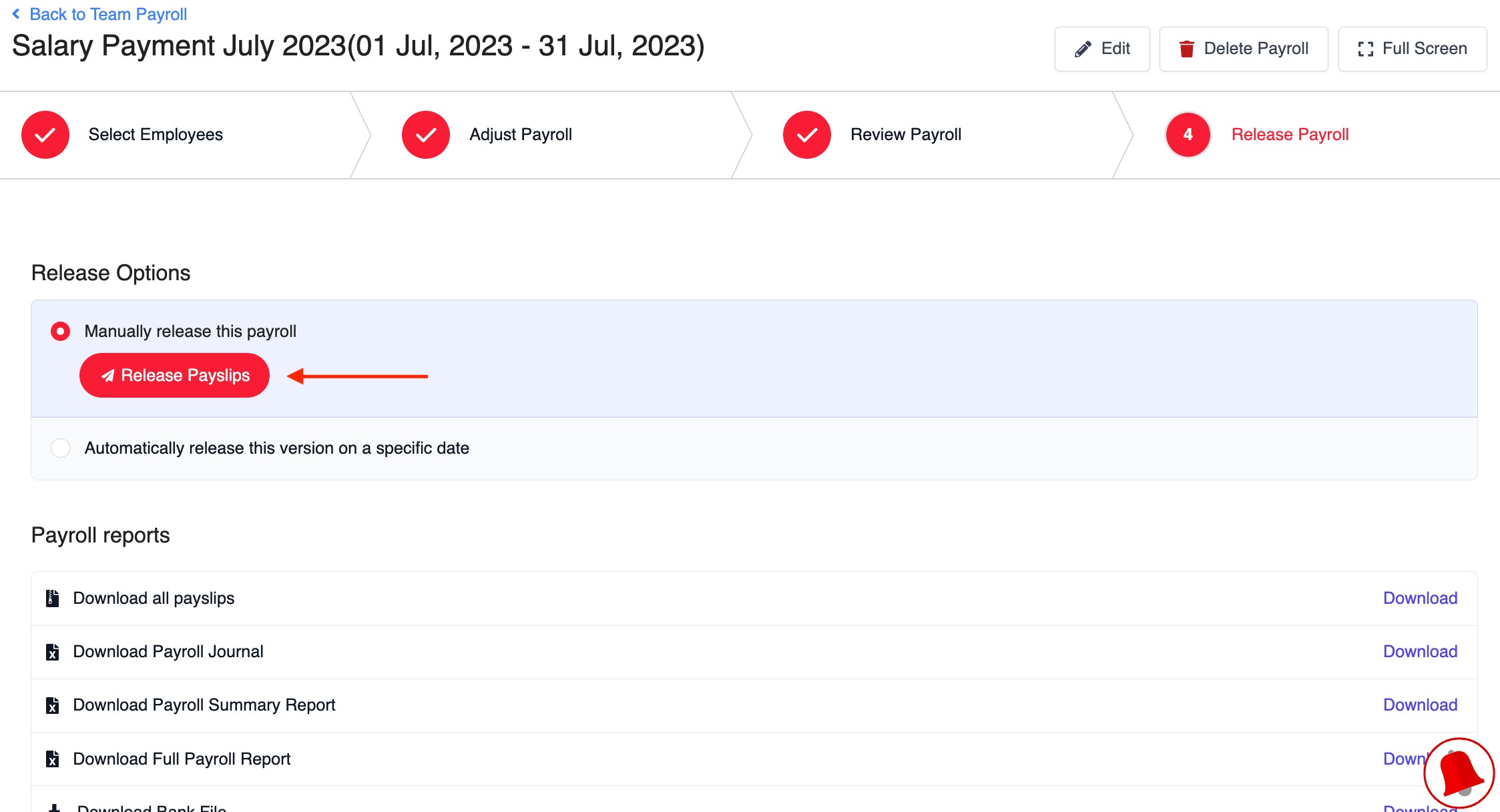
หากคุณต้องการดำเนินการเพื่อขออนุมัติเงินเดือนก่อน ให้คุณกดไปที่ "ส่งเพื่ออนุมัติ" ( Send For Approval) เพื่ออนุมัติเงินเดือนก่อนที่จะมีการปล่อยสลิปเงินเดือนไปยังพนักงาน โดยให้คุณเลือกวันที่ต้องการจะปล่อยสลิปเงินเดือนไปยังพนักงานและกดปุ่มสีแดงเพื่อให้ขั้นตอนทั้งหมดเสร็จสิ้นสมบูรณ์


พนักงานจะได้รับแจ้งสลิปเงินเดือนใหม่ของพวกเขาทางแชท

บทความนี้มีประโยชน์หรือไม่?
เยี่ยมเลย!
ขอบคุณสำหรับความคิดเห็นของคุณ
ขออภัยที่เราช่วยเหลือไม่ได้!
ขอบคุณสำหรับความคิดเห็นของคุณ
ส่งข้อเสนอแนะแล้ว
เราขอขอบคุณในความพยายามของคุณ และจะพยายามแก้ไขบทความดังกล่าว